GitLab runner是一个构建实例,用于在多台计算机上运行作业并将结果发送到GitLab,可以将其放在不同的用户,服务器和本地机.您可以在安装后将跑步者注册为共享或特定. GitLab安装一章中介绍了运行器的安装.
您可以使用特定或共享的跑步者来为您的工作提供服务.
这些跑步者对于具有类似要求的多个项目的作业非常有用.您可以使用单个或少量Runners来处理多个项目,而不是为多个项目使用多个项目,这些项目易于维护和更新.
如果工作对项目有特定要求或特定需求,这些跑步者对部署某个项目非常有用.特定跑步者使用 FIFO (先进先出)流程以先到先得的方式组织数据.
您可以使用注册特定的跑步者项目注册令牌.在在Windows上安装GitLab下的步骤1到12中的 GitLab安装章节中说明了注册特定运行器部分.
您可以锁定特定的跑步者,使其无法为其他项目启用.要执行此操作,您需要注册一个运行器,该运行器在下的步骤1到12的 GitLab安装章节中有说明.在Windows上安装GitLab 部分.
要锁定跑步者,请执行以下步骤 :
步骤1 : 登录您的GitLab帐户并转到您的项目 :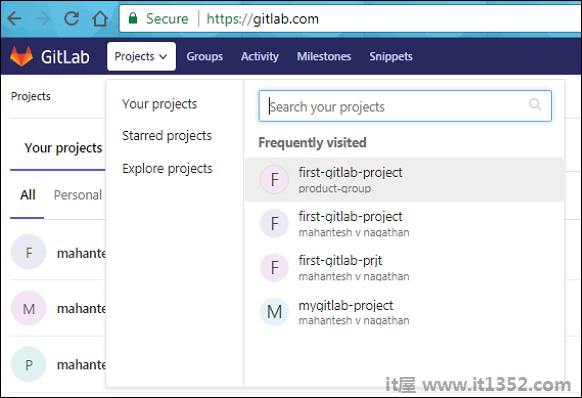
第2步 : 单击"设置"选项卡下的"CI/CD"选项,然后展开"运行者设置"选项. :
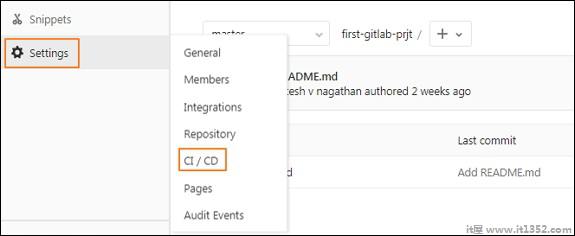
第3步 : 在Runners Settings部分下,您将看到项目的激活Runners :
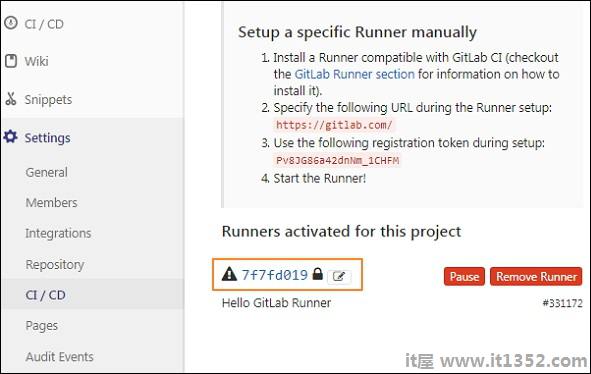
第4步 : 现在点击铅笔按钮 : 去;
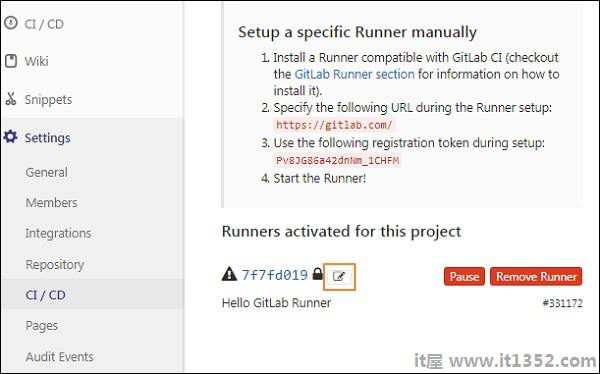
第5步 : 接下来它将打开Runner屏幕并检查 Lock to current projects 选项 :
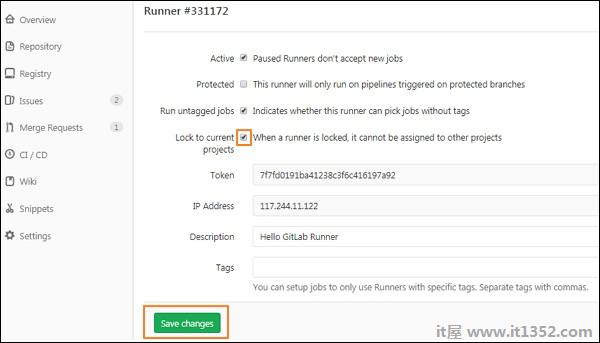
单击保存更改按钮以获取更改效果.
第6步 : 保存更改后,它将成功更新Runner.
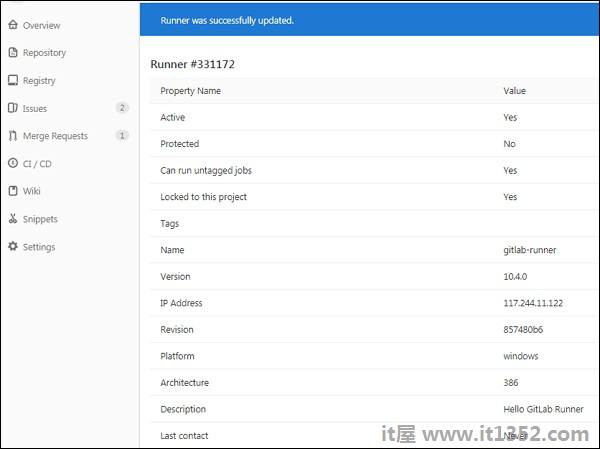
可以保护跑步者以保存重要信息.您可以使用以下步骤和减号来保护跑步者;
步骤1 : 按照上一节(锁定特定的跑步者)中说明的相同步骤(从步骤1到4).
步骤2 : 单击铅笔按钮后,它将打开Runner屏幕,然后检查受保护的选项 :

单击保存更改按钮以获取更改效果.
当没有标记分配给跑步者时,可以防止跑步者选择带标签的作业. Runner可以使用以下步骤和减号来选择已标记/未标记的作业;
步骤1 : 按照锁定特定跑步者部分中说明的相同步骤(从步骤1到4).
步骤2 : 号;点击铅笔按钮后,它将打开Runner屏幕,然后检查运行未标记的作业选项 :
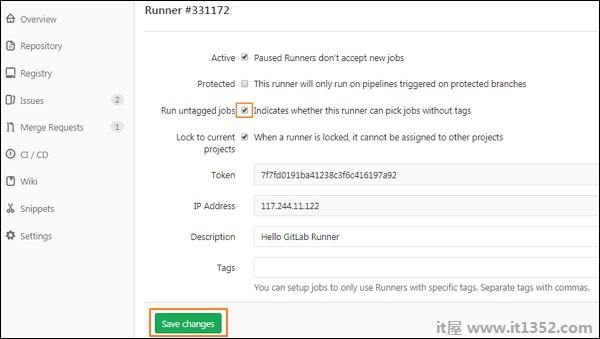
单击保存更改按钮以获取更改效果.